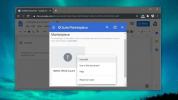Како изрезати, копирати и залијепити више картица у Фирефок Виндовс
Операције сечења, копирања и лепљења део су нашег рачунарског искуства од првих дана дигиталних рачунара у примитивним процесорима речи тог времена. Са појавом графичких оперативних система, ови су постали још свеприсутнији, омогућавајући нам да лако организујемо сав наш дигитални садржај и унутар апликација и на нивоу ОС. Ако користите Мозилла Фирефок и икада сте желели исту функцију на картицама прегледача, имате среће! Додатак по имену Изрежите, копирајте и залепите Картице дозвољава вам да то учините додавањем ових опција у контекстни мени за картице. Исти програмер је такође изградио још једно проширење под називом Дозволи вишеселективне операције на картицама што додатно проширује ову функцију омогућавајући вам да одаберете више картица Фирефок заједно; затим можете у једном потезу користити функције за резање, копирање и лепљење претходног наставка на све одабране картице. Детаљи након скока.
„Изрежите, копирајте и залепите Картице“ раде без обзира на Дозволе операције више избора на картицама, али у том случају ћете бити ограничени на обављање тих операција на једној картици у исто време. Да бисте заиста постигли сјај ове функције, требало би да инсталирате и „Допусти вишеселективне операције на картицама“. Након што сте их инсталирали (користећи везе дате на крају овог поста) и поново покренули Фирефок, бићете у могућности да заједно изаберете више картица, баш као што можете да изаберете више датотека заједно у Виндовс-у и другим оперативним системима системи. Можете кликнути на картицу држећи притиснуту типку Схифт да бисте одабрали све картице са активног на онај укључивањем или притиском на типку Цтрл док кликате на било које картице без обзира на њихов редослијед, како бисте их одабрали појединачно. Било како било, када десним кликом на картицу (без обзира да ли сте одабрали више картица) или не, приметићете да контекстни мени сада укључује опције „Изрежи“, „Копирај“ и „Налепи“ засебно одељак. Само кликните жељену опцију за обављање операције.

Када одлучите да залепите исечене или копиране картице, само поново кликните десним тастером миша било где на траци са картицама и изаберите „Налепи“; све копиране картице одмах ће бити залепљене одмах поред картице на коју сте кликнули десним тастером и приказали контекстни мени.
Све је то у томе - ова два проширења су једноставна колико добијају, а посао који су им направили је заиста добро обављен. Оба можете да инсталирате тако што ћете се упутити на следеће везе.
Инсталирајте резање, копирање и лепљење картица за Фирефок
Инсталирајте Допусти вишеизборне операције на картицама за Фирефок
претраживање
Рецент Постс
Како да инсталирате/деинсталирате додатке у Гоогле документима
Гоогле документи су онлајн алатка за обраду текста која је, ако ниш...
Како пронаћи вредност мегапиксела камере
Квалитет камере је генерално одређен вредношћу мегапиксела њеног со...
Како променити језик у Цхроме-у
Прегледници, слично оперативним системима на радним површинама и мо...